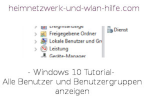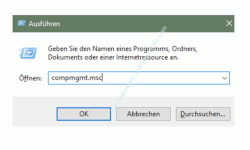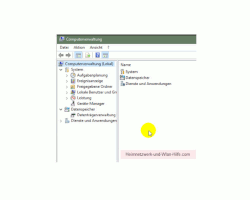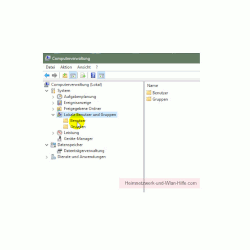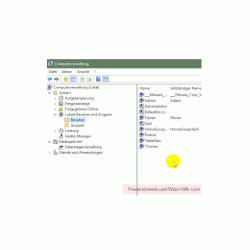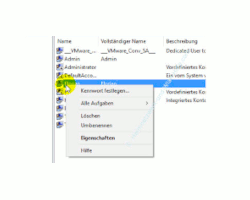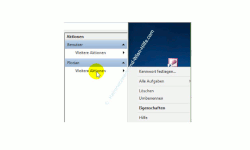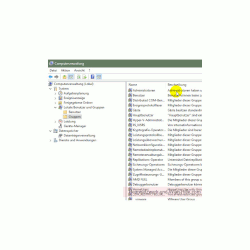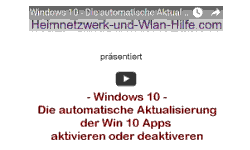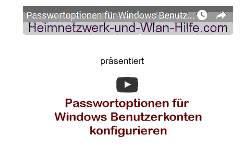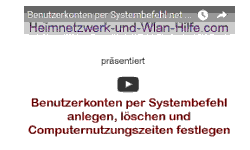auf heimnetzwerk-und-wlan-hilfe.com
nach Inhalten suchen!
- Home
- Benutzer+Rechte
- Alle Benutzer und Benutzergruppen anzeigen
Windows 10 Tutorial
Alle Benutzer und Benutzergruppen anzeigen
In unserem Tutorial " Windows 10 - Alle Benutzer und Benutzergruppen anzeigen" erklären wir dir, wie du unter Windows 10 eine komplette Übersicht aller Benutzer und Benutzergruppen findest!
Für eine sichere Benutzerverwaltung in deinem Heimnetzwerk oder sonstigen Netzwerk oder auf nur auf deinem Computer ist es immer gut zu wissen, welche Benutzer und Benutzergruppen es denn eigentlich so gibt.
Zum einen sind vielleicht gar nicht mehr alle vorhandenen Benutzer notwendig und möglicherweise hast du mal für einen bestimmten Zweck, wie Projektarbeiten, Benutzergruppen erstellt, die du heute nicht mehr benötigst.
In solch einem Fall kannst du diese Benutzerkonten löschen oder deaktivieren.
Auf die Benutzerverwaltung über die Computerverwaltung zugreifen
Zuallererst möchte ich darauf hinweisen, dass der Zugriff auf die Managementkonsole zur Benutzerverwaltung erst ab der Professional-Version von Windows 10 möglich ist.
Wer die Home-Version besitzt, dem wird die Benutzer- und Gruppenverwaltung, wie im Tutorial beschrieben leider nicht angezeigt.
Um dir also nun einen ersten schnellen Überblick über die vorhandenen Benutzer und Benutzergruppen auf deinem Computer anzeigen zu lassen, öffnest du mal bitte über den Befehl compmgmt.msc, den du im Ausführen Dialog-Fenster eingibst die Computerverwaltung.
(Eine Alternative ist auch der Befehl lusrmgr.msc, der nur die Konsole für die Benutzerverwaltung beinhaltet.)
Den Ausführen Dialog öffnest du mit der Tastenkombination Win-Taste und R-Taste.
Gebe jetzt den Befehl compmgmt.msc in das Eingabefeld des Ausführen Dialoges ein und bestätige die Eingabe mit Klick auf OK.
Nun sollte sich das Verwaltungsfenster der Computerverwaltung öffnen.
Der Befehl compmgmt.msc ist der Befehl für den Aufruf einer Managementkonsole.
In unserem Fall der Computerverwaltung.
Unter Windows gibt es mehrere vordefinierte Managementkonsolen für die unterschiedlichsten Verwaltungsarbeiten am Rechner, die du auf diesem Weg sehr schnell aufrufen kannst.
Welche es sonst noch so gibt, das werden wir in einem späteren Video besprechen.
Über die Computerverwaltung hast du Zugriff auf viele wichtige Informationen, die deinen Rechner und Benutzer betreffen.
Unter anderem findest du hier auch unter dem Bereich System einen Unterbereich "Lokale Benutzer und Gruppen" mit den Unterbereich "Benutzer " und dem Unterbereich "Gruppen".
Im Bereich Benutzer findest du nun alle Benutzer, die von dir oder vom Betriebssystem angelegt worden sind.
Vielleicht wundert es dich ja, dass es auch Benutzer gibt, die vom System angelegt worden sind?
Das ist beispielsweise das Konto Administrator oder in diesem Fall ein Konto für ein spezielles Programm, dass ich installiert habe.
Diese Konten sind dann für spezielle Arbeiten notwendig, die ganz bestimmte Rechte unter Windows benötigen.
Diese solltest du auf keinen Fall löschen, da du sonst womöglich bestimmte Dinge nicht mehr am Rechner erledigen kannst bzw. an bestimmten Konfigurationen keine Änderungen mehr vornehmen darfst.
An dieser Stelle ist es natürlich auch gleich möglich, Benutzerkonten zu bearbeiten, diese zu löschen oder neue Benutzer anzulegen.
Für vorhandene Benutzer oder neue anzulegende Benutzer verwendest du dazu einfach das Kontextmenü, indem du einen Benutzer markierst und dann über einen Rechtsklick und das sich öffnende Kontextmenü die entsprechenden Befehle auswählst.
Eine zweite Variante, um Benutzerkonten zu bearbeiten ist die über das Menü Aktionen, das du im rechten oberen Bereich findest.
Die Benutzergruppen findest du dann im Bereich Gruppen.
Wie du siehst, gibt es auch unter Windows 10 eine Menge Benutzergruppen, die vom System angelegt worden sind, da diese vordefinierte Aufgaben im System innehaben und an der einen oder anderen Stelle notwendig sind.
Informationen zu den Aufgaben dieser Gruppen findest du in der Beschreibung, die rechts vom Gruppennamen aufgeführt sind.
Normalerweise ist es für kleine Heimnetzwerke nicht unbedingt erforderlich eigene Benutzergruppen anzulegen.
Hier sollte eine Benutzerverwaltung ohne Gruppen eigentlich vollkommen ausreichen.
Nun weist du also, an welcher Stelle du unter Windows 10 nachschauen kannst, um dir mal die komplette Liste aller Benutzer und Benutzergruppen anzeigen zu lassen.
Schaue dir noch ein wenig die anderen Informationen und Konfigurationskonsolen der Computerverwaltung an, denn diese sind für die tägliche Arbeit mit deinem System sehr nützlich.
Natürlich findest du auf unseren Seiten von Heimnetzwerk-und-Wlan-Hilfe.com noch viele andere interessante und nützliche Informationen, Videos und Tutorials rund um Windows und das Konfigurieren eines sicheren Heimnetzwerkes.
Folgende Artikel könnten vielleicht auch interessant für dich sein.
Windows 10 Tutorial – Alle Freigaben anzeigen lassen
Windows 10 - Die neue Benutzerverwaltung
Ordner aus dem Benutzerprofil verlegen
So aktivierst du das verborgene Benutzerkonto Gast
Das Konto Gast wird nicht im Anmeldebildschirm angezeigt?
Ein lokales Windows 10 Benutzerkonto ohne Microsoft-Konto anlegen
Dein Konto ist gesperrt! Was nun?
Benutzer nicht im Windows 10 Anmeldebildschirm anzeigen
Die automatische Benutzeranmeldung unter Win10 ausschalten oder anschalten
Infos bei Wikipedia
Infos bei Google
Windows 10 Benutzer und Benutzergruppen anzeigen
Zurück zum Seitenanfang von:
Windows 10 Tutorial - Alle Benutzer und Benutzergruppen anzeigen
Windows 10 Tutorial - Alle Benutzer und Benutzergruppen anzeigen
Zurück zu:
Windows 10 Artikel- und Videoübersicht
Windows 10 Artikel- und Videoübersicht
Zurück zur Startseite von heimnetzwerk-und-wlan-hilfe.com
Wenn dir der eine oder andere Tipp auf unseren Seiten Nerven und graue Haare erspart hat, dann unterstütze doch unser Team mit einer kleinen Spende, die uns dabei helfen, die hohen Bereitstellungskosten aufzubringen.